В предишна статия описах как можете да инсталирате няколко различни версии на JDK на Linux. В тази статия ще ви покажа как да конфигурирате IntelliJ IDEA да работят с различни версии на JDK.
Като се има предвид политиката на компанията JetBrains, която отказва да направи под Linux инсталатор и консумативи IDEA само като TGZ архив, е необходимо известно усилие ... Но от друга страна, дава известна свобода в начина на монтаж. Предполагаме, че вече сте инсталирали IntelliJ IDEA един или друг начин.
Изпълнете идея. Предполагаме, че това е наистина за първи път. След това можете да получите тук е посланието:
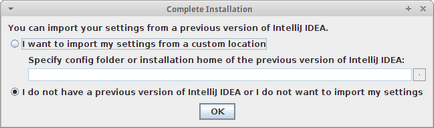
Тъй като ние нямаме нищо да внася промени изискват само OK.
Сега ще видите, че това е толкова сладък диалог:
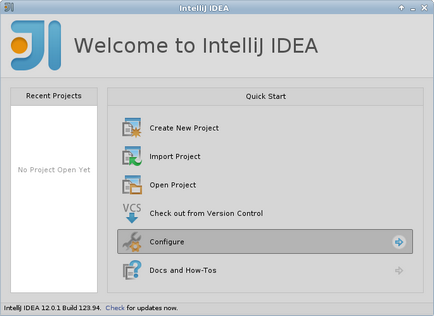
В което трябва да изберете Configure, идеята, че за да информира за съществуващата си JDK.
И на следващия прозорец, изберете по подразбиране по проекта:
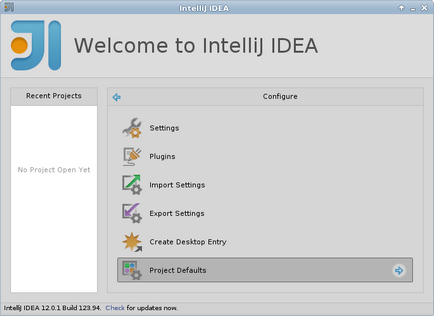
В следващия диалогов прозорец, Структура на проекта:
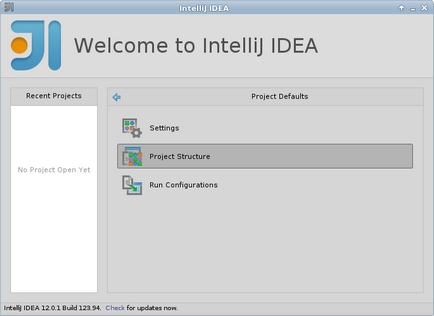
На следващо място, можете да се диалоговия прозорец Структура на проекта, където можете да видите, че не skonfigirovana все още не JDK (откроени в червено) за проекта:
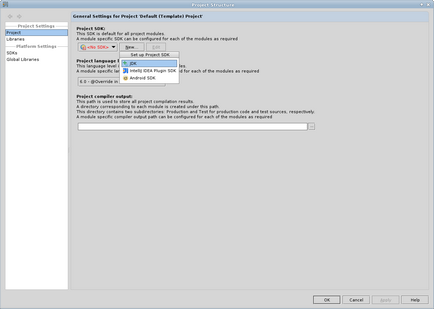
Кликнете върху бутона Нов и изберете Добавяне на JDK. След това, трябва да изберете един от вас инсталиран JDK:
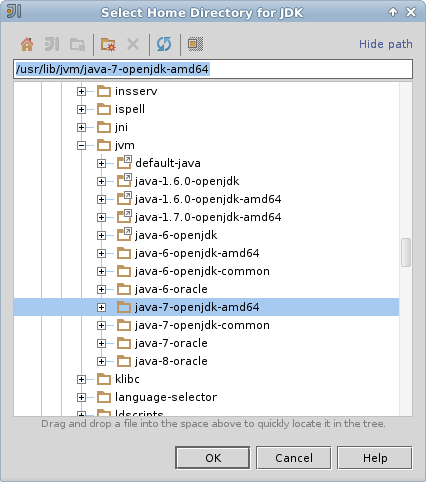
В този скрийншот избера OpenJDK версия 7. След като кликнете върху бутона ОК ще ви отведе до отметки за разработване на софтуер, където можете да добавите останалата част от JDK (между другото, може просто да отидете тук):
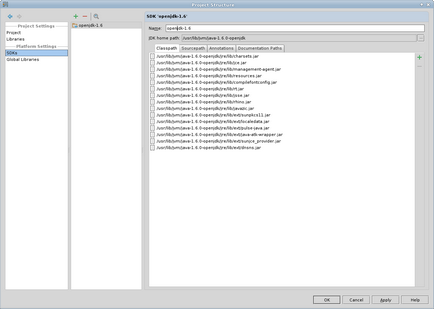
Тази снимка е добавена OpenJDK 6. По подразбиране името на JDK е само 1.6. Но аз не ustraivavalo, тъй като имам две различни версии на Java 1.6 и аз преименува този JDK в OpenJDK-1.6. Тук върху бутона +, можете да добавите останалата част от комплекта в системата JDK.
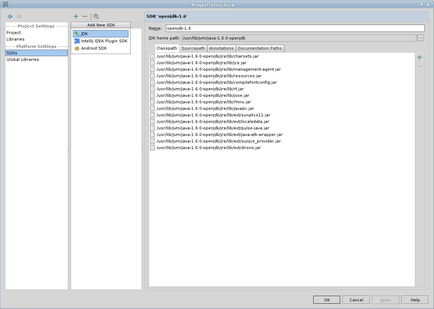
Например, аз поръчах целия ми съществуващата 5 JDK:
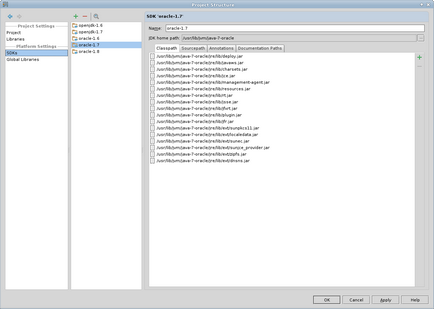
Сега обратно в раздела на проекта и да избере JDK, която ще се използва по подразбиране в нашите проекти - това е Oracle JDK 6:
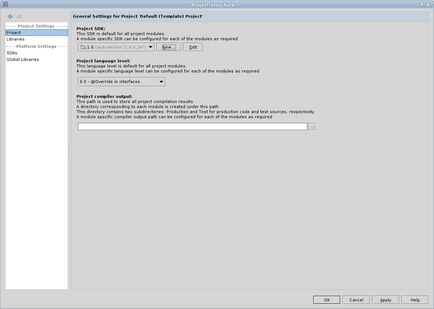
В тази първоначална процедура конфигурация идея може да се счита за приключена. Нека най-накрая е работил! 🙂
Свързани статии
